Thông tin liên hệ
- 036.686.3943
- admin@nguoicodonvn2008.info

Microsoft tung ra các bản cập nhật Windows thông thường với những tính năng mới, tính năng bảo mật và sửa lỗi để vá lỗ hổng bảo mật do các ứng dụng của bên thứ ba gây ra.
Bất cứ khi nào có bản cập nhật mới, Windows 10 sẽ tự động cài đặt chúng. Hoặc bạn có thể tự cài đặt chúng từ Settings > Update & Security > Windows Updates > Check for Updates. Nhưng một số người dùng báo cáo không thể cài đặt bản cập nhật hay gặp lỗi cập nhật 0x80d02002. Nếu bạn cũng gặp phải vấn đề này, sau đây một số giải pháp khắc phục.
Lỗi 0x80d02002 hoặc 0x80070652 đều liên quan đến sự cố với Windows Update, điều đó có nghĩa là có một vấn đề khiến các bản cập nhật không cài đặt được. Nguyên nhân có thể là do cache Windows Update bị lỗi, phần mềm driver, ứng dụng được cài đặt trên máy tính không tương thích hoặc xung đột phần mềm của bên thứ ba, v.v...
Ví dụ, nếu file SoftwareDistribution bị hỏng, Windows có thể không hoạt động với chúng. Điều này có thể gây ra lỗi. Ngoài ra, một số phần mềm không tương thích như VPN hoặc phần mềm diệt virus cũng có thể chặn cập nhật tính năng dẫn đến lỗi 0x80d02002. Rất may, việc sửa lỗi 0x80d02002 khá dễ dàng. Bạn phải xóa các file lưu trữ thành phần cũ, thay đổi cài đặt khu vực hoặc gỡ cài đặt phần mềm không tương thích.
Bây giờ, hãy áp dụng những giải pháp bên dưới để khắc phục lỗi cập nhật Windows 0x80d02002.
- Hãy chắc chắn rằng bạn đang có một kết nối Internet ổn định.
- Đảm bảo rằng phần mềm bạn sử dụng hoàn toàn tương thích với Windows 10.
- Ngoài ra, hãy chắc chắn rằng tất cả các driver thiết bị đã cài đặt được cập nhật và tương thích với phiên bản windows hiện tại. Đặc biệt là Display Driver, Network Adapter và Audio Sound Driver. Bạn có thể kiểm tra và cập nhật chúng từ Device Manager.
- Kiểm tra xem máy có bị nhiễm phần mềm độc hại không bằng cách thực hiện quét toàn hệ thống. Ngoài ra, hãy chạy CCleaner để tối ưu hóa Windows và sửa các mục registry bị hỏng.
- Nếu bạn gặp lỗi này 0x80d02002 trong khi cập nhật ứng dụng Windows Store, hãy nhấn Win+R, nhập wsreset và nhấn Enter.
Thông thường, phần mềm không tương thích là nguyên nhân chính gây ra lỗi 0x80d02002. Vì vậy, để khắc phục, bạn phải gỡ cài đặt bất kỳ và tất cả phần mềm không tương thích. Rất may, quá trình cài đặt Windows 10 Feature Update có thể tự động gỡ cài đặt phần mềm không tương thích. Tuy nhiên, một số phần mềm diệt virus, VPN và tường lửa nổi tiếng là khó tự động gỡ cài đặt do hệ thống bảo vệ của chúng.
Trong những trường hợp đó, bài viết khuyên bạn nên gỡ cài đặt thủ công phần mềm diệt virus và bất kỳ loại công cụ bảo mật hoặc phần mềm mạng nào khác rồi tiếp tục. Nếu sự cố thực sự là do phần mềm bảo mật hoặc phần mềm liên quan đến mạng khác không tương thích, thì hành động này sẽ khắc phục được lỗi 0x80d02002.
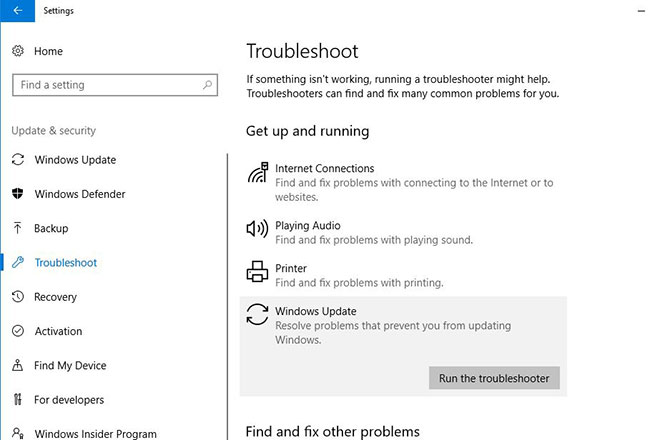
Trước khi áp dụng bất kỳ giải pháp nào khác, hãy chạy Windows Update Troubleshooter, để Windows tự quét và khắc phục sự cố. Để chạy Windows Update Troubleshooter
Đôi khi, việc cài đặt khu vực không chính xác cũng gây ra lỗi cập nhật Windows. Do đó, hãy đảm bảo cài đặt khu vực và ngôn ngữ của bạn là chính xác. Bạn có thể kiểm tra và sửa chúng từ Settings > Time & Language, chọn Region & Language từ các tùy chọn bên trái.
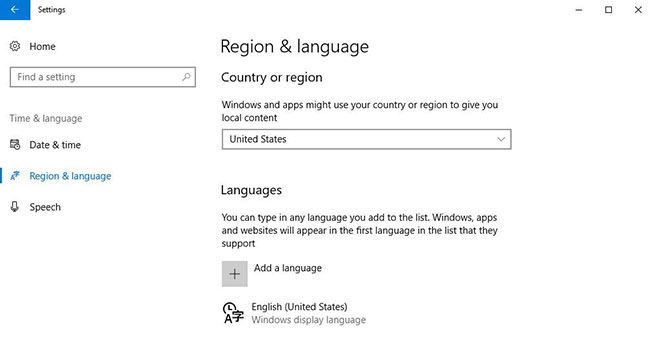
Tại đây xác minh xem tùy chọn Country/Region (quốc gia/vùng) từ danh sách drop-down đã chính xác chưa. Và đảm bảo gói ngôn ngữ (Language Pack) thích hợp được cài đặt. Nếu nó ở trạng thái là có sẵn (available), hãy nhấp vào Download và để hệ thống cài đặt nó từ máy chủ Microsoft. Sau khi làm theo các bước trên, hãy thử cài đặt lại bản cập nhật tính năng thông qua Windows Update.
Các thành phần Windows Update bị hỏng, là lý do chính và phổ biến nhất khiến việc tải xuống và cài đặt bản cập nhật gặp thất bại. Nếu các thành phần Windows Update bị hỏng, bạn có thể phải reset lại chúng theo cách thủ công.
Nếu bất kỳ file hệ thống nào bị hỏng hoặc thiếu, bạn có thể gặp các sự cố khác nhau, bao gồm những lỗi cài đặt cập nhật. Bài viết khuyên bạn nên chạy System File Checker để đảm bảo mọi file hệ thống bị hỏng không gây ra sự cố.
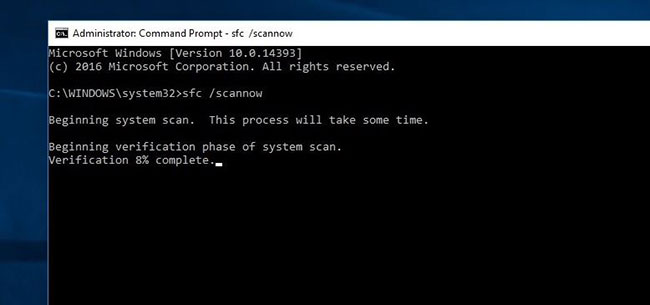
Ngoài ra, nếu bất kỳ dịch vụ bên thứ ba hoặc ứng dụng khởi động nào gây ra sự cố khi cài đặt các bản cập nhật thì hãy thực hiện Clean Boot và kiểm tra. Đây cũng là một giải pháp phù hợp để sửa lỗi Windows Update 0x80d02002.
Nguồn tin: Quantrimang.com
Ý kiến bạn đọc
Những tin mới hơn
Những tin cũ hơn
 10+ công cụ gỡ cài đặt phần mềm miễn phí tốt nhất
10+ công cụ gỡ cài đặt phần mềm miễn phí tốt nhất
 8 ứng dụng Microsoft Store miễn phí giúp Windows tốt hơ
8 ứng dụng Microsoft Store miễn phí giúp Windows tốt hơ
 Những câu hỏi đáng suy ngẫm về giá trị cuộc sống
Những câu hỏi đáng suy ngẫm về giá trị cuộc sống
 Cách chèn dấu tích vào trong Word
Cách chèn dấu tích vào trong Word
 Ma trận trong Python
Ma trận trong Python
 Stt một mình vẫn vui dành cho những người mạnh mẽ
Stt một mình vẫn vui dành cho những người mạnh mẽ
 Tại sao nên trang bị thêm ổ cắm USB gắn tường?
Tại sao nên trang bị thêm ổ cắm USB gắn tường?
 Cách hạ cấp gói Google One AI Pro
Cách hạ cấp gói Google One AI Pro
 Cậu của hôm nay đã giỏi hơn hôm qua rất nhiều rồi
Cậu của hôm nay đã giỏi hơn hôm qua rất nhiều rồi
 Ánh đèn đường vẫn sáng, chúng ta vẫn bước đi
Ánh đèn đường vẫn sáng, chúng ta vẫn bước đi
 Cách nhận Gemini Pro, 2TB bộ nhớ miễn phí 1 năm
Cách nhận Gemini Pro, 2TB bộ nhớ miễn phí 1 năm
 Cách khắc phục lỗi 2XKO 2001 “Failed to Log In”
Cách khắc phục lỗi 2XKO 2001 “Failed to Log In”
 Hàm sscanf() trong C
Hàm sscanf() trong C
 Những ứng dụng Windows có thể đánh bại PowerToys
Những ứng dụng Windows có thể đánh bại PowerToys
 3 nhược điểm khi gỡ bỏ bloatware trên Windows 11
3 nhược điểm khi gỡ bỏ bloatware trên Windows 11
 Hàm DATEDIFF trong SQL Server
Hàm DATEDIFF trong SQL Server
 Viết cho cô gái tháng 9 ấy…
Viết cho cô gái tháng 9 ấy…
 Mưa tan, nắng lại lên
Mưa tan, nắng lại lên
 Những câu nói hay về sách, danh ngôn về việc đọc sách hay
Những câu nói hay về sách, danh ngôn về việc đọc sách hay
 Cách xóa Thư viện khỏi File Explorer trên Windows 11
Cách xóa Thư viện khỏi File Explorer trên Windows 11
